Laptop không hiện ô nhập mật khẩu Wifi, không nhập được mật khẩu Wifi hay nhập đúng mật khẩu mà hệ thống vẫn báo sai? Tham khảo ngay 3 cách khắc phục dưới đây của Sửa chữa Laptop 24h nhé!

Cách khắc phục lỗi laptop không nhập được mật khẩu Wifi
Nguyên nhân không nhập được mật khẩu Wifi trên laptop
Nếu laptop không nhập được mật khẩu Wifi dù bàn phím vẫn hoạt động bình thường, nguyên nhân có thể do bị thiếu file ctfmon.exe. Đây là một file hệ thống quan trọng với chức năng chính là quản lý các bộ gõ tiếng Việt, tiếng Anh và các ngôn ngữ khác trên Windows 10.
Ngoài ra, laptop không nhập được mật khẩu Wifi có thể liên quan đến vấn đề bảo mật của hệ thống.
Cách 1: Sửa laptop không nhập được mật khẩu Wifi (nhanh)
- Nhấn tổ hợp phím Windows + R để khởi chạy hộp thoại RUN.
- Sao chép đường dẫn “C:WindowsSystem32ctfmon.exe” vào hộp thoại RUN và nhấn phím Enter

Nhập dòng địa chỉ như hình rồi nhấn Enter
Lúc này, hãy thử nhập lại mật khẩu Wifi hoặc bất kỳ thứ gì vào Microsoft Edge, Start Menu, tìm kiếm Cortana hoặc Màn hình khóa. Windows sẽ nhận đầu vào từ bàn phím và hiển thị như bình thường.
Cách 2: Sửa laptop không nhập được mật khẩu Wifi (vĩnh viễn)
Để khắc phục sự cố không nhập được mật khẩu Wifi trên laptop vĩnh viễn, bạn nên thêm ứng dụng ctfmon.exe vào quá trình khởi động cùng Windows như sau:
Bước 1: Nhấn Windows + R để mở hộp thoại RUN > nhập “regedit” và nhấn Enter.
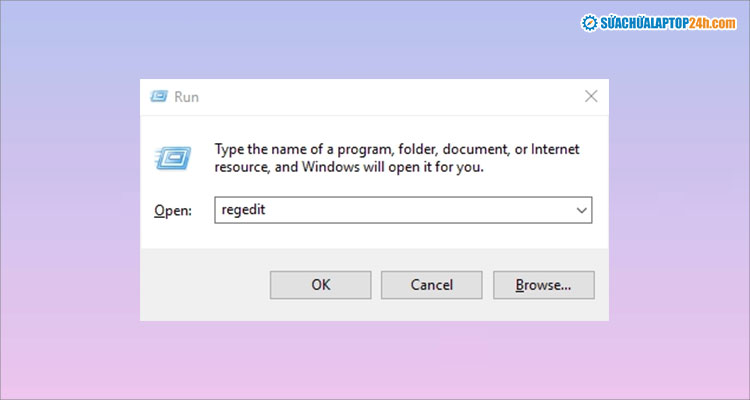
Mở cửa sổ Registry Editor
Bước 2: Trong cửa sổ Registry Editor, đi tới đường dẫn sau:
HKEY_LOCAL_MACHINESOFTWAREMicrosoftWindowsCurrentVersionRun
Bước 3: Bạn nhấn chuột phải vào khoảng trống, chọn New > String Value.
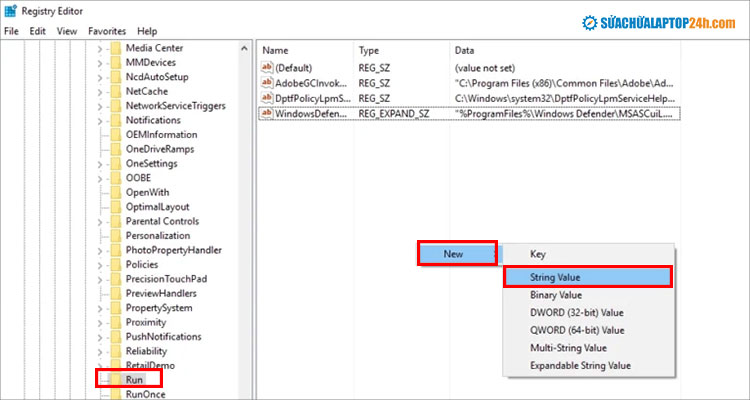
Chọn String Value
Bước 4: Bạn đặt tên file là ctfmon và lưu giá trị là C:WindowsSystem32ctfmon.exe
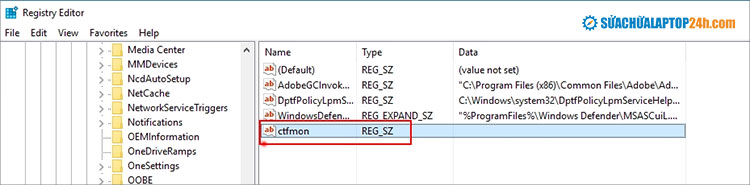
Tạo string ctfmon như hình
Sau đó hãy đóng Registry Editor và khởi động lại laptop. Lúc này, ứng dụng sẽ tiếp tục chạy ở chế độ nền và bạn sẽ không còn gặp lỗi laptop không nhập được mật khẩu Wifi nữa.
Cách 3: Sửa laptop không hiện ô nhập mật khẩu Wifi
Bước 1: Bạn nhập từ khóa Service tại thanh tìm kiếm > mở ứng dụng Service.

Mở Service
Bước 2: Nhấp mở Network Setup Service.

Nhấn chuột vào Network Setup Service
Bước 3: Chọn tab General > tại Startup type, bạn chọn Automatic > nhấn Start.

Chọn Automatic như hình
Bước 4: Đổi sang tab Recovery > tại mục First failure, bạn chọn Restart the Service.
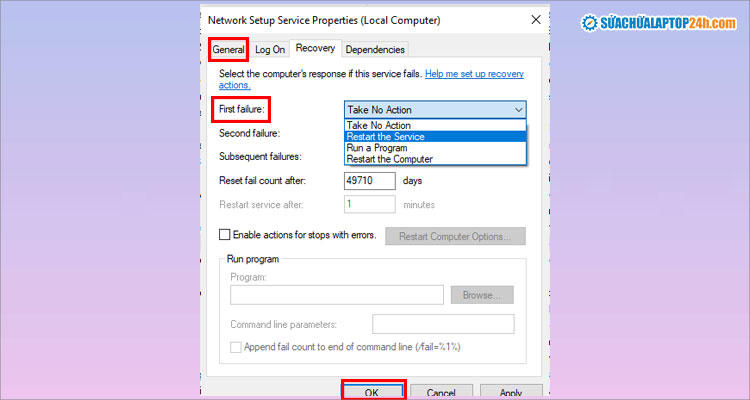
Thiết lập tại tab Recovery như hình
Sau đó bạn hãy khởi động lại laptop để lưu các thiết lập và kiểm tra laptop đã hiện ô nhập mật khẩu Wifi chưa nhé.
Cách 4: Sửa laptop không nhập được pass Wifi do mã PIN
Trong nhiều trường hợp, dù người dùng nhập đúng mật khẩu Wifi nhưng hệ thống vẫn báo lỗi. Lúc này, bạn hãy thực hiện theo yêu cầu của hệ thống Connect using a security instead - nhập pass Wifi vào ô trống.
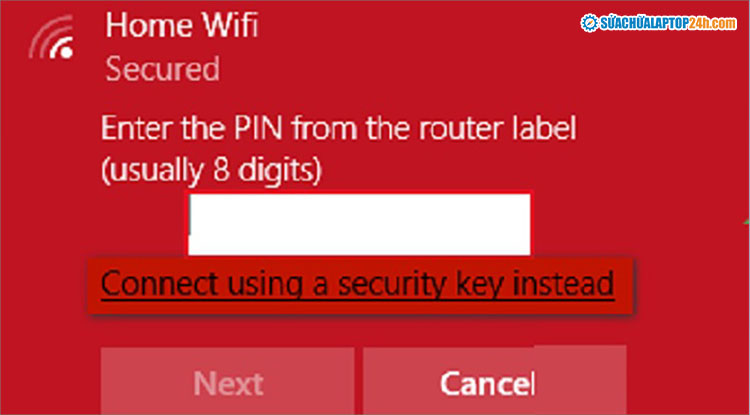
Nhấn vào Connect using a security key instead rồi nhập pass Wifi
Trên đây là 3 trường hợp phổ biến không nhập được mật khẩu Wifi trên laptop. Chúc bạn thực hiện thành công! Nếu các cách trên không giúp bạn khắc phục được lỗi, hãy mang laptop đến cơ sở Sửa chữa Laptop 24h gần nhất để được kỹ thuật viên chuyên nghiệp hỗ trợ khắc phục nhé!




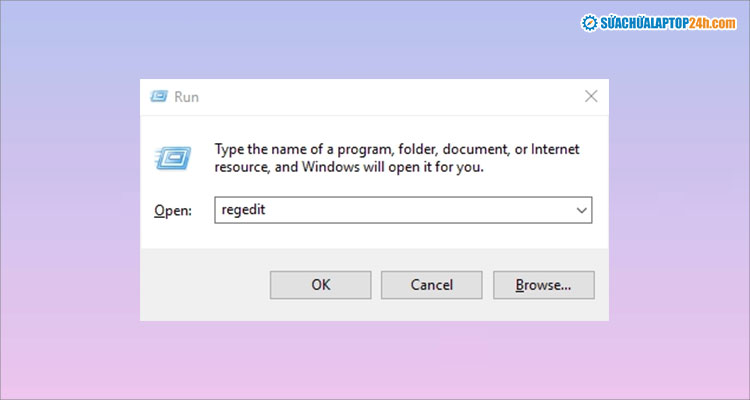
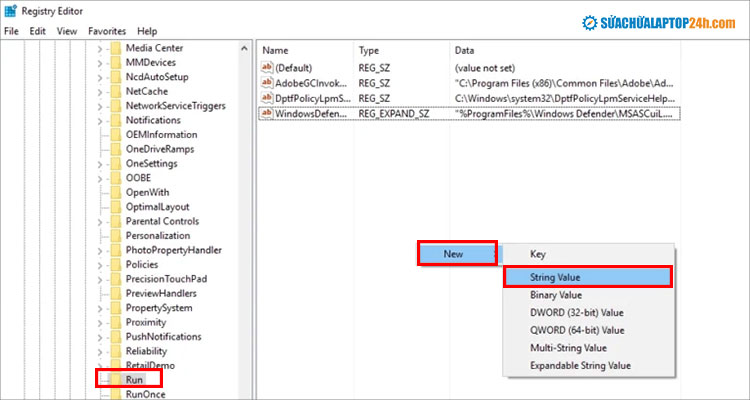
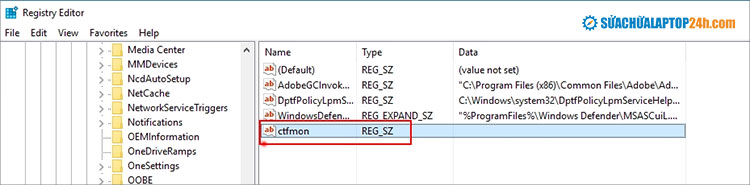



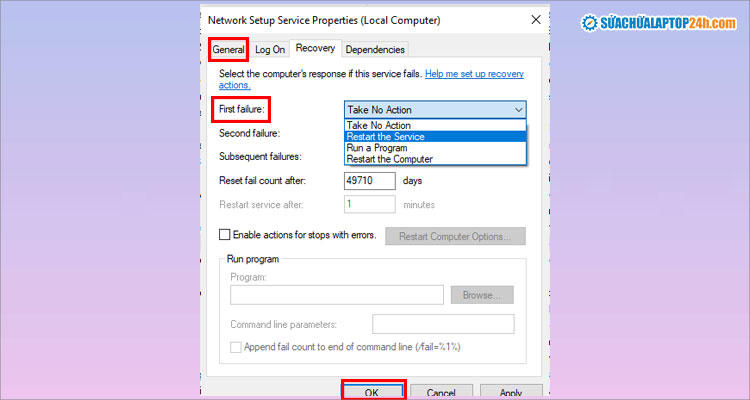
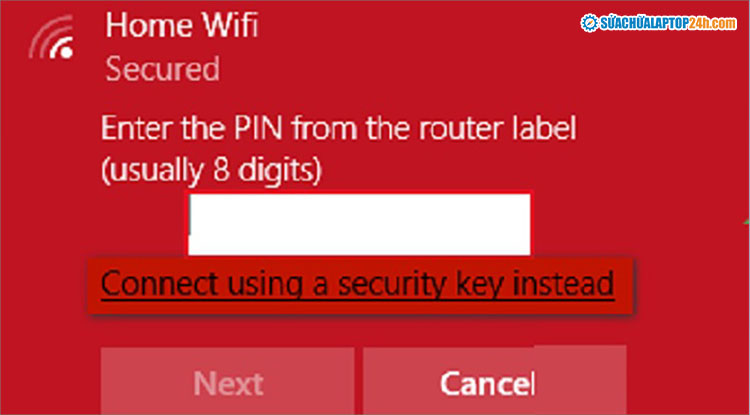









![[Tổng hợp] 50+ hình nền đen hiện đại, chất lượng cao](https://suachualaptop24h.com/images/news/2021/03/31/small/tong-hop-50-hinh-nen-den-bao-dep-va-chat-luong_1617134787.jpg)


![[Tổng hợp] 50+ hình nền capybara cute HD, 4K chất lượng cao](https://suachualaptop24h.com/images/news/2024/07/10/small/hinh-nen-capybara-cute-4k-cho-dien-thoai-may-tinh_1720594478.jpg)